ملاحظة: تم تحقيق الغرض المطلوب من هذه المقالة وستتم إزالتها قريباً. لمنع مشاكل "لم يتم العثور على الصفحة"، نقوم بإزالة الارتباطات التي نعرف ماهيتها. إذا قمت بإنشاء ارتباطات تؤدي إلى هذه الصفحة، يُرجى إزالتها وسنقوم معاً بالحفاظ على اتصال الويب.
تمكّن من تقديم عرضك التقديمي التالي بكل سهولة. يحوّل Office Remote هاتف Windows Phone 8 أو Android إلى جهاز تحكم عن بُعد للملفات الموجودة على الكمبيوتر الشخصي. ما عليك سوى توصيل أجهزتك باستخدام Bluetooth ثم تحرير نفسك من كل شيء للتنقل في العرض والتركيز على الحضور.
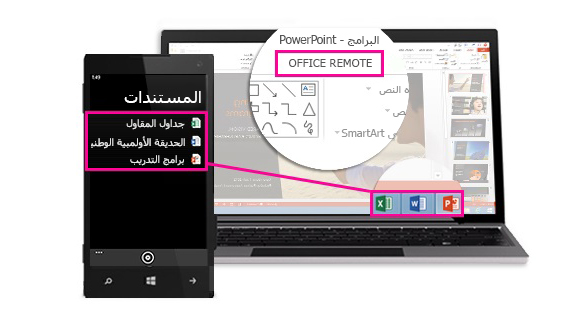
الميزات
إليك الطريقة التي يمكنك من خلالها التحكم في مستندات سطح المكتب بواسطة هاتفك:
PowerPoint
-
الانتقال إلى الشريحة الأولى أو الأخيرة في العرض التقديمي
-
عرض الصور المصغرة للشرائح والتنقل بين الشرائح بسرعة
-
الرجوع إلى ملاحظات المحاضر
-
عرض مؤقت العرض التقديمي وعدد الشرائح
-
استخدام مؤشر ليزر للفت الانتباه إلى أجزاء أساسية في العرض التقديمي
Excel
-
التنقل بين أوراق العمل
-
التفاعل مع البيانات في جداول PivotTables وعوامل التصفية ومقسمات طرق العرض
-
التكبير والتصغير
-
التمرير للأعلى وللأسفل
Word
-
الانتقال إلى العناوين في المستند بسرعة
-
عرض التعليقات
-
التمرير لأعلى ولأسفل حسب الصفحة
-
التمرير لأعلى ولأسفل حسب السطر
المتطلبات
لاستخدام Office Remote، ستحتاج إلى كمبيوتر شخصي تم تمكينه لاستخدام Bluetooth وتم إقرانه بهاتفك. ستحتاج أيضاً إلى:
-
Office 2013 مع تثبيت الوظيفة الإضافية Office Remote
-
Windows Phone OS 8 أو إصدار أحدث أو Android 4.0 أو إصدار أحدث.
-
تطبيق Office Remote لهاتف Windows Phone أو Android.
ملاحظة: إذا لم يتضمّن هاتفك تقنية Bluetooth، فستحتاج إلى محول Bluetooth يتم توصيله بمنفذ USB على الكمبيوتر.
إقران الكمبيوتر الشخصي والهاتف
Windows 8
-
انتقل إلى إعدادات Bluetooth > Bluetooth > تشغيل.
-
على هاتفك، انتقل إلى إعدادات > Bluetooth > تشغيل.
-
عندما يظهر اسم الكمبيوتر على شاشة الهاتف، اضغط على "انقر للاقتران".
-
على الكمبيوتر، حدد جاهز للإقران > إقران.
-
أثناء إجراء عملية الإقران، سوف يظهر رمز PIN نفسه على الجهازين. عندما تؤكد ذلك، سيشير الجهازين إلى اتصالهما.
تلميح: إذا تغيّرت الحالة في وقت لاحق إلى "غير متصل"، فلا تقلق. بعد إقران الجهازين، لا حاجة إلى إعادة الاتصال.
Windows 7
لتشغيل Bluetooth على كمبيوتر شخصي يستخدم Windows 7، انتقل إلى إعدادات Bluetooth، وحدد خيارات، ثم حدد خانة الاختيار السماح لأجهزة Bluetooth بالعثور على هذا الكمبيوتر. إذا تعذر عليك العثور على مربع الحوار "إعدادات Bluetooth"، فهذا يعني احتمال عدم وجود جهاز Bluetooth في الكمبيوتر. للحصول علي مزيد من المعلومات حول توصيل هاتفك بكمبيوتر شخصي يعمل بنظام التشغيل Windows 7 ، شاهد هذا الفيديو.
استخدام Office Remote لتقديم عرض
بعد أن تنتهي من إقران هاتفك بالكمبيوتر الشخصي، قم بما يلي:
-
على الكمبيوتر الشخصي، افتح الملف الذي تريد تقديمه، وعلى علامة التبويب Office Remote، حدد Office Remote، تشغيل.
-
على هاتفك، افتح Office Remote. من المفترض أن يظهر الآن الملف الذي فتحته في الخطوة الأولى وأي ملفات أخرى مفتوحة على الكمبيوتر الشخصي.
-
اضغط لفتح أحد الملفات وبدء تقديم العرض.
حول الملفات المحمية وللقراءة فقط
قد لا تعمل بعض الميزات بالشكل المتوقع عندما تقدم ملفات للقراءة فقط أو ملفات مخزنة على الخادم ومفتوحة في طريقة العرض المحمية —تشتمل الأمثلة على مؤشر الليزر وطريقة عرض الصور المصغرة في PowerPoint. إذا كنت تثق بمصدر المستند، فمن المستحسن أن تقوم بتمكين التحرير قبل بدء العرض التقديمي.
استكشاف مشاكل الاتصال والتثبيت وإصلاحها
فشل التثبيت بسبب تعذّر التعرّف على Office 2013
إذا تمت مقاطعه عمليه التثبيت بالرسالة "لم يتم العثور علي Office 2013 علي جهازك" حتى لو كان Office 2013 متوفرا لديك ، فيرجى تثبيت التحديث الأخير، الذي يقوم بإصلاح هذه المشكلة.
مشاكل الاتصال
إذا واجهت مشكلة ما في الاتصال بالكمبيوتر الشخصي، فحاول القيام بما يلي:
-
على الكمبيوتر، افتح الملف الذي تريد تقديمه وتأكد من أن Office Remote قيد التشغيل (Office Remote > Office Remote > تشغيل).
-
تأكد من إجراء إقران Bluetooth بين الكمبيوتر الشخصي والهاتف.
إذا أجريت الاتصال في السابق، ولكنك تتلقى الآن رسائل خطأ، فحاول القيام بما يلي:
-
عاود بدء تشغيل التطبيق على هاتفك بعد الخروج منه، ثم عاود فتح الملفات على الكمبيوتر الشخصي بعد إغلاقها. عندما تعيد فتح الملفات، تحقق من علامة التبويب Office Remote على الشريط للتأكد من أن Office Remote ما زال قيد التشغيل (Office Remote > Office Remote > تشغيل).
-
حاول إعادة ضبط كل شيء. قم بإزالة الهاتف من إعدادات Bluetooth للكمبيوتر الشخصي واحذف اسم الكمبيوتر من الهاتف. أوقف تشغيل Bluetooth ثم عاود تشغيلها وحاول إجراء الإقران مرة أخرى.
تلميح: لحذف اسم الكمبيوتر من الهاتف، انتقل إلى هاتفك، واضغط على إعدادات وعلى Bluetooth واضغط على اسم الكمبيوتر باستمرار، ثم اضغط على حذف.
إذا تعذّر الاتصال مع ذلك، فحاول إعادة تشغيل الهاتف والكمبيوتر الشخصي.
تحديثات البرامج
التحديثات
للحصول علي أحدث إصدار من Office Remote علي الكمبيوتر الشخصي ، قم بتنزيله هنا.










